ProxWay IP:Настройки работы системы/Общие параметры настройки системы: различия между версиями
Deepnet (обсуждение | вклад) |
Deepnet (обсуждение | вклад) |
||
| Строка 47: | Строка 47: | ||
Выберите пункт главного меню "Действия", "Настройка". Появится окно для настройки. Выберите закладку "Посетители":<br> | Выберите пункт главного меню "Действия", "Настройка". Появится окно для настройки. Выберите закладку "Посетители":<br> | ||
[[Файл:Настройка посетителей.png|Настройка посетителей]]<br> | [[Файл:Настройка посетителей.png|Настройка посетителей]]<br> | ||
| − | На закладке установите необходимое значение срока действия карточки, которое может принимать значения "На 24 часа", "До конца суток" и "До указанной даты и | + | На закладке установите необходимое значение срока действия карточки, которое может принимать значения '''"На 24 часа"''', '''"До конца суток"''' и '''"До указанной даты и времени"''' (в этом случае необходимо задать дату и время). <br> |
| − | времени" (в этом случае необходимо задать дату и время). <br> | + | == Сигналы тревоги == |
| + | В процессе работы при возникновении тревожных событий необходимо обратить внимание оператора на них. Для этого необходимо настроить отображение сигналов тревоги.<br> | ||
| + | Выберите пункт главного меню "Действия", "Настройка". Появится окно для настройки. Выберите закладку "Сигналы тревоги": | ||
Версия 22:37, 17 февраля 2021
Содержание
Периодическая загрузка контроллеров
Для корректной работы системы необходимо чтобы данные в контроллерах соответствовали введенным оператором, и при загрузке контроллеров не возникало сбоев. Выберите пункт главного меню "Действия", "Настройка". Появится окно для настройки. Выберите закладку "Загрузка контроллеров":
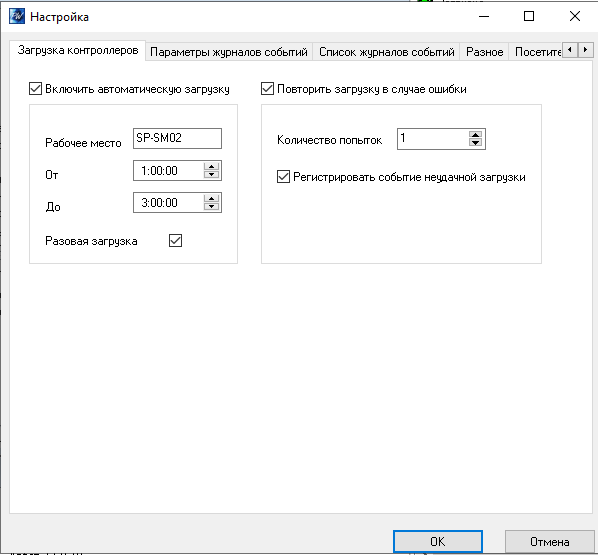
В процессе работы иногда возникает необходимость в загрузке контроллеров для обновления данных в устройствах без участия оператора. Для таких целей служит "Автоматическая загрузка контроллеров".
Выберите пункт "Включить автоматическую загрузку контроллеров". В поле "Рабочее место" будет отображено имя вашего компьютера – это название рабочего места выполняющего автоматическую синхронизацию.
Далее выберите временной интервал "От" и "До" – это период, во время которого будет происходить загрузка контроллеров. Выберите достаточно большой промежуток времени, так как загрузка на больших комплексах контроллеров может быть довольно долгой.
Пункт "Разовая загрузка" позволяет запустить автоматическую загрузку только единожды. После того как контроллеры будут загружены, автоматическая
синхронизация отключится, а пункт "Включить автоматическую загрузку контроллеров" будет отключен. Это позволяет делать автоматическую синхронизацию только один раз.
Перед автоматической загрузкой контроллеров введена 30 секундная задержка. Появится окно, в котором оператор может нажать "Отмена", тем самым отменив автоматическую загрузку.
Для проверки корректности загружаемой информации выполняется сравнение CRC данных. В случае несовпадения CRC делается несколько повторных попыток загрузки. Если после нескольких попыток CRC не совпадает, то в журнале событий регистрируется событие "Ошибка загрузки контроллера".
Для включение этого режима выберите пункт "Повторить загрузку в случае ошибки". Далее введите количество попыток загрузки – сколько раз система попытается загрузить контроллеры. Выберите пункт "Регистрировать событие неудачной загрузки" для регистрации в журнале событий неудачную загрузку.
Сообщение об ошибке загрузки также генерируется в случае возникновения ошибки на подготовительной стадии загрузки контроллеров.
Параметры журналов событий
Для удобства использования и ускорения работы с базой данных реализована поддержка нескольких журналов событий. Эта функция дает возможность создавать файлы журналов заданного размера, использовать автоматическое удаление устаревших журналов.
Выберите пункт главного меню "Действия", "Настройка". Появится окно для настройки. Выберите закладку "Параметры журналов событий":
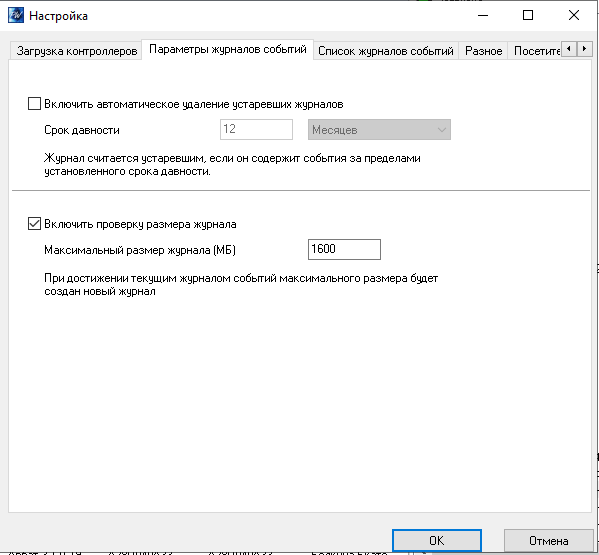
В верхней части расположены поля для управления удалением устаревших журналов событий. Выберите пункт "Включить автоматическое удаление устаревших журналов". Поля "Срок давности" станут активными. Выберите период, по прошествии которого будут удаляться журналы. Например: 2 Месяца. Устаревшие журналы автоматически удаляются системой только при добавлении новых событий.
В нижней части расположены поля для управления размером журнала. Выберите пункт "Включить проверку размера журнала". Поле "Максимальный размер журнала" станет активным. Введите размер файла (в мегабайтах), при достижении которого текущим журналом событий станет автоматически созданный новый журнал. Например: 1600.
На закладке "Список журналов событий", находится список файлов, содержащих журналы событий, их размер в мегабайтах, а также временной промежуток событий в этом журнале. Кнопка "Удалить" предназначена для ручного удаления журналов, которые не являются текущими.
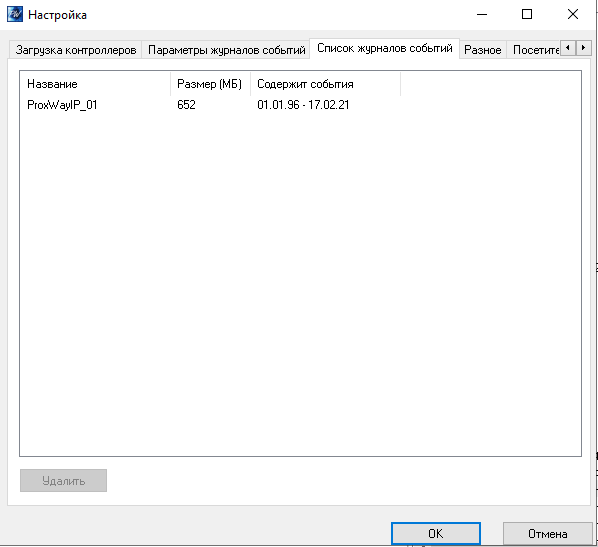
По умолчанию автоматическое удаление устаревших журналов отключено, а проверка на максимальный размер журнала включена и размер файла равен 1600 МБ.
Дополнительные настройки работы системы
Для удобства использования и ускорения работы с системой реализована настройка опций системы.
Выберите пункт главного меню "Действия", "Настройка". Появится окно для настройки. Выберите закладку "Разное":
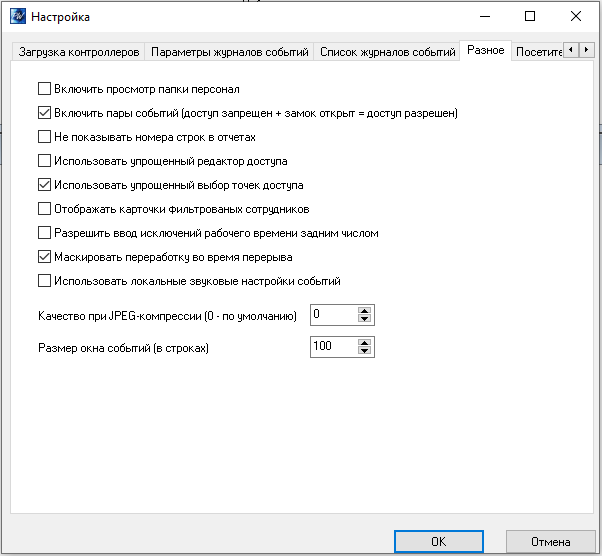
Для ускорения работы с данными персонала реализована поддержка дополнительных параметров, которые позволяют включать или выключать просмотр списка всех сотрудников, а также включать и выключать парные события доступа для расчета рабочего времени.
Если включить опцию “Включить просмотр папки персонал”, то при выделении папки “Персонал” (закладка “Персонал”) справа от дерева на панели объектов будет отображаться список всех сотрудников. Если выключить – ничего не будет отображаться, что полезно для большого количества сотрудников.
Если включить опцию “Включать пары событий (доступ запрещен + замок открыт = доступ разрешен)”, то пара подряд идущих сообщений “Доступ запрещен” и “Доступ разрешен по команде оператора” будет считаться предоставлением доступа и учитываться при расчете рабочего времени. В противном случае такие пары событий игнорируются, а рассматриваются только события “Доступ разрешен”, и расчет рабочего времени работает быстрее.
Если включить опцию “Не показывать номера строк в отчетах”, то в отчетах не будут отображаться номера строк.
Если включить опцию "Использовать упрощенный редактор доступа", то в окне редактировании доступа будет использована упрощенная форма назначения доступа. (См. пункт "Добавление новой группы").
Если включить опцию "Использовать упрощенный выбор точек доступа", то в окнах параметров отчетов будет использована упрощенная форма выбора точек доступа:
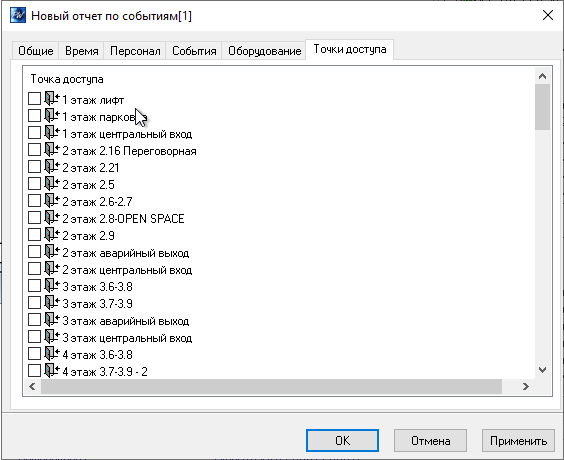
Если включить опцию "Отображать карточки фильтрованных сотрудников", то в дереве персонала на панели объектов будут отображаться все карточки сотрудников, прошедших фильтр (не зависимо от того, пройдут ли эти карточки через фильтр).
Если включить опцию "Разрешить ввод исключений рабочего времени задним числом" то оператор может записать в базу данных исключение рабочего времени с периодом, включающим прошедшее время (проверка периода исключения рабочего времени не производится, и допускается любой период), иначе оператор получит сообщение об ошибке.
Если включить опцию "Маскировать переработку во время перерыва", то в этом режиме функция учета рабочего времени не считает переработкой пребывание на рабочем месте во время перерыва, который задается расписаниями правил категории "Перерыв". Этот режим необходимо использовать, например, в тех случаях, когда столовая находится на территории предприятия и не оборудована контроллерами, вследствие чего нет возможности проконтролировать, действительно ли сотрудник находился на рабочем месте во время обеда, или уходил в столовую.
Если опция "Использовать локальные звуковые настройки событий" выключена, то звуковые настройки событий будут храниться в базе данных. При отображении событий в окнах событий проигрывается звуковой файл, имя которого храниться в базе данных. Если эта опция включена, то звуковые настройки событий будут храниться в системном реестре, в следующей папке:
[HKEY_LOCAL_MACHINE\SOFTWARE\ELICS\ProxWayIР\2.00\Sounds]
Параметр "Качество при JPEG-компрессии", импользуется при записи фотографий сотрудников и других изображений в базу данных. При записи они будут сжиматься по JPEG-алгоритму с учетом заданой величины, принимающей значения от 0 до 100. Значение "100" соответствует максимальному качеству и максимальному объему изображения, "1" - минимальному качеству и минимальному объему. Значение "0" соответствует настройкам исходного изображения при чтении его из файла или получении со сканера.
Параметр "Размер событий (в строках)" позволяет настраивать количество отображаемых строк в окне событий. По умолчанию количество строк равно 100.
Параметры карточек посетителей
При создании посетителей срок действия карточек по умолчанию можно задать, установив глобальный параметр "Срок действия карточек посетителя по умолчанию".
Выберите пункт главного меню "Действия", "Настройка". Появится окно для настройки. Выберите закладку "Посетители":
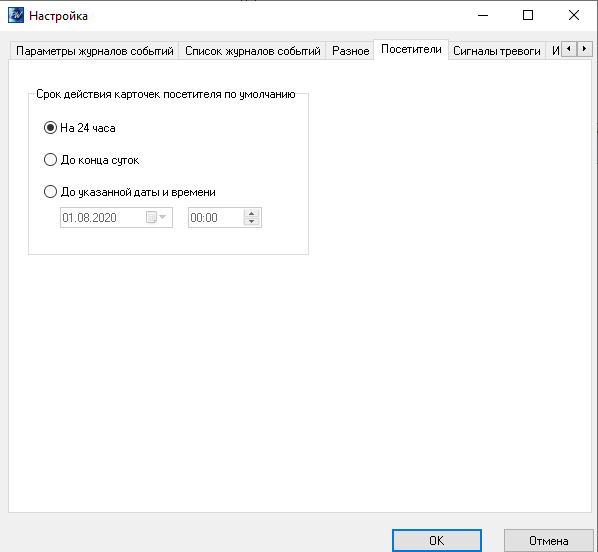
На закладке установите необходимое значение срока действия карточки, которое может принимать значения "На 24 часа", "До конца суток" и "До указанной даты и времени" (в этом случае необходимо задать дату и время).
Сигналы тревоги
В процессе работы при возникновении тревожных событий необходимо обратить внимание оператора на них. Для этого необходимо настроить отображение сигналов тревоги.
Выберите пункт главного меню "Действия", "Настройка". Появится окно для настройки. Выберите закладку "Сигналы тревоги":